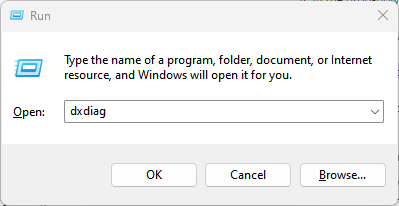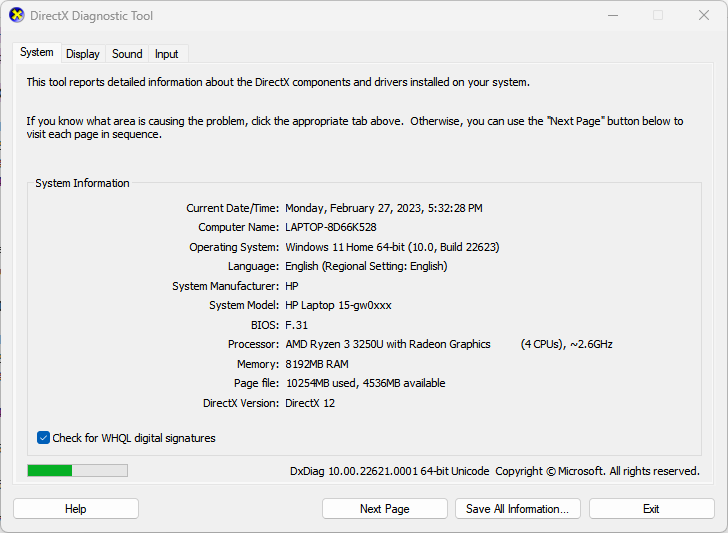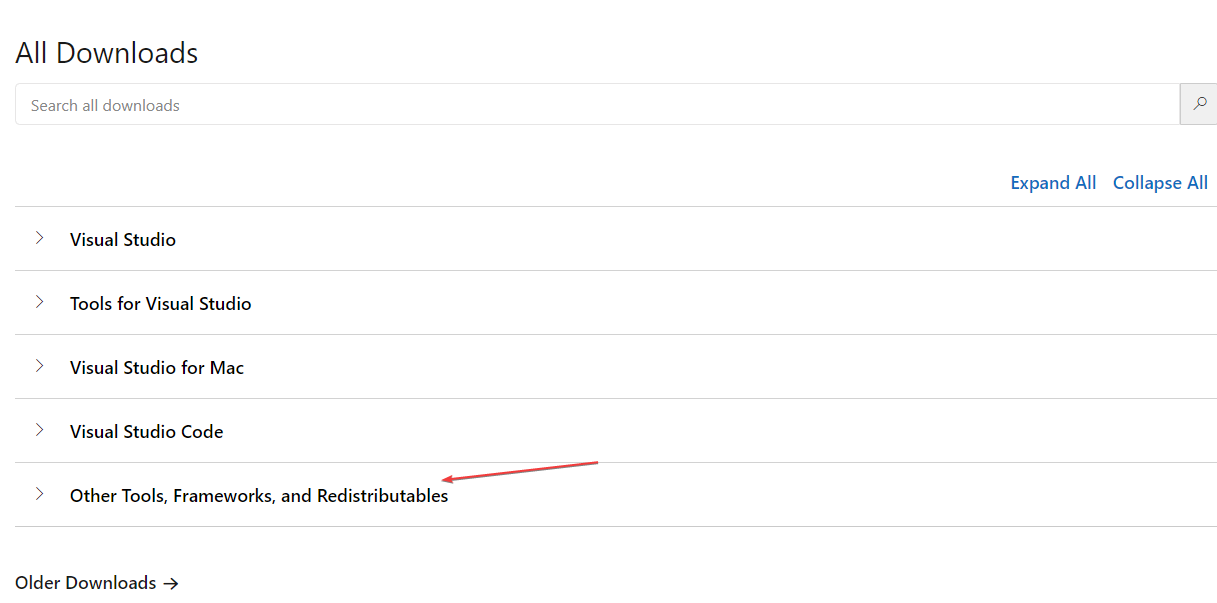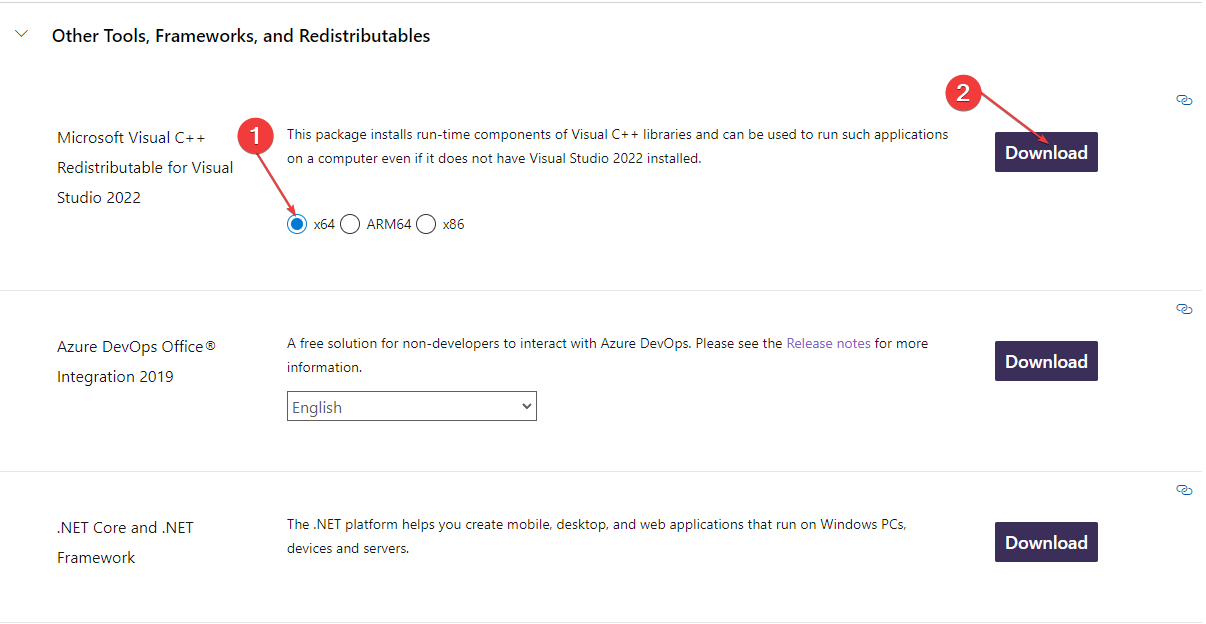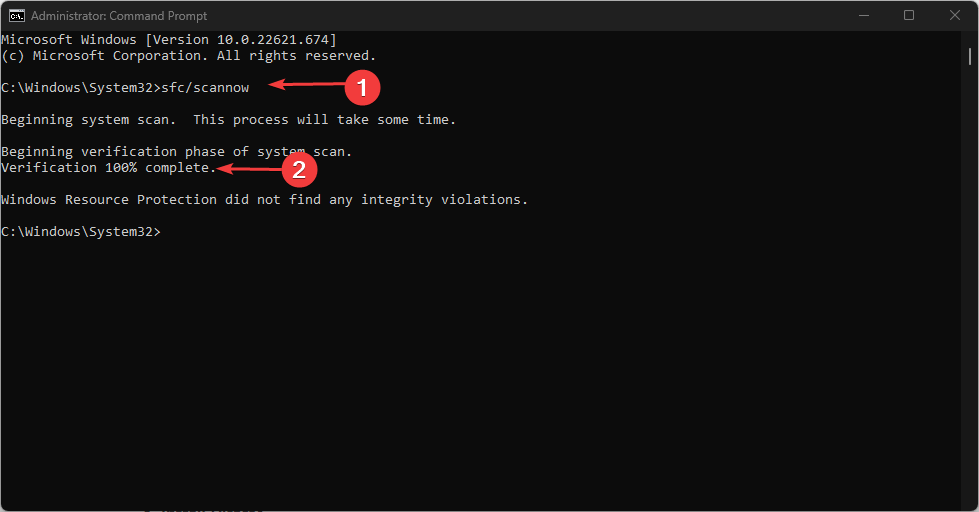在尝试运行应用程序(主要是游戏)时,Windows 用户有时会遇到以下错误消息:运行此程序需要以下组件。在解决错误之前,应用将因无法运行而无法运行。
在本指南中,我们将提供必要的步骤来帮助你解决错误。
运行此程序需要以下组件的提示?
以下是导致此错误的一些最常见原因:
- 过时或缺少 DirectX – 如果 DirectX 未更新或安装在您的 PC 上,则会遇到此错误。
- Microsoft 运行时应用程序 – 与 DirectX 一样,如果 Microsoft 运行时应用程序损坏或丢失,这将提示错误消息。
- 过时的显卡驱动程序 – 过时的显卡可能会阻止您运行特定应用程序并获得 在尝试运行程序消息时运行此程序需要以下组件。
现在我们知道为什么会发生此错误,让我们转到实际的解决方案来修复它。
当我获得运行此程序所需的以下组件时,我该怎么办?
1. 检查您的 PC 上是否安装了 Direct X
- 按键 + ,输入 dxdiag,然后点击 。WindowsREnter

- 单击“是”在下一个弹出窗口中打开 DirectX 诊断工具。
- 在 DirectX 诊断工具窗口中,找到 DirectX 版本。

- 如果你看到 DirectX12 列为 Direct X 版本,则你的电脑运行最新的软件版本。但是,如果您看到此处列出了较低的版本,例如 9 或 11,请阅读有关如何在 Windows 上安装 DirectX 12 的指南。
DirectX 是许多多媒体应用程序的强大动力源泉。游戏、视频编辑软件等都需要 DirectX 才能运行。
2. 下载并安装微软视觉C++
- 按 + 键,输入您的浏览器名称,然后点击 。WindowsSEnter
- 导航到“微软下载”页面。
- 滚动直到找到“其他工具”、“框架”和“可再发行组件”选项卡,然后单击 + 图标以展开该选项卡。

- 在下拉菜单中,根据您的系统类型(即 x64、xARM64 和 x86)选择文件,然后单击下载。

- 如果您不知道自己的系统类型,以下是有关如何在 Windows 11 中检查系统类型的简要指南。
- 文件完全下载后,双击.exe文件以打开 Web 安装程序向导。
- 按照屏幕上的安装说明完成文件安装。
- 重新启动电脑,并检查问题是否仍然存在。
微软运行时C++不是必须使用的应用程序;大多数用户无需安装即可完成。但是,如果您打算执行与图形相关的任务,例如动画、视频编辑、游戏等,则需要安装最新版本的应用程序。
3. 执行 SFC 扫描
- 按 + 键,在命令提示符下键入,然后选择以管理员身份运行。 WindowsS
- 在 UAC 窗口中单击“是”以使用管理权限打开命令提示符。
- 在命令提示符窗口中,键入以下命令并点击:Enter
sfc /scannow
如果检测到异常,提示将显示以下消息:Windows 资源保护发现损坏的文件并成功修复它们。
SFC 扫描用于修复损坏的系统文件并解决 Windows 错误。运行扫描有助于解决错误。尝试访问CMD时,应用程序有时会崩溃。另外,请阅读我们的指南以帮助修复不断崩溃的命令提示符。
如果遇到此错误,则应尝试上面列出的所有修复程序,直到找到解决方案。通常,安装 Microsoft 运行时C++会立即解决错误,但在某些情况下,您需要进一步进行故障排除。
正文完